Menggunakan fitur kesehatan pendengaran dengan AirPods Pro 2 atau AirPods Pro 3
AirPods Pro 2 dan AirPods Pro 3 mendukung fitur Alat Bantu Dengar tingkat klinis untuk gangguan pendengaran ringan hingga sedang. Menggunakan iPhone atau iPad Anda, Anda dapat mengikuti Tes Pendengaran dengan AirPods Pro 2 atau AirPods Pro 3 Anda, atau Anda dapat menggunakan hasil tes pendengaran yang ada (misalnya, audiogram dari tenaga kesehatan pendengaran profesional). AirPods Pro 2 Anda atau AirPods Pro 3 dapat menggunakan hasil audiogram Anda untuk menyesuaikan bunyi agar cocok dengan kemampuan pendengaran Anda.
AirPods Pro 2 dan AirPods Pro 3 juga dapat membantu meminimalisasi pemaparan kebisingan lingkungan yang keras dengan berbagai mode mendengarkan dengan Perlindungan Pendengaran aktif.
Catatan: Fitur Alat Bantu Dengar, Tes Pendengaran, dan Perlindungan Pendengaran tidak tersedia di semua negara dan wilayah. Untuk informasi lainnya mengenai perangkat mana yang menyediakan fitur ini, lihat Ketersediaan Fitur Kesehatan Pendengaran.
Demi pengalaman terbaik, bersihkan AirPods Pro 2 atau AirPods Pro 3 Anda secara berkala. Lihat artikel Dukungan Apple Cara membersihkan AirPods Pro Anda.
Mengikuti Tes Pendengaran dengan iPhone atau iPad Anda
Sebelum memulai, pastikan Anda berada di ruangan yang hening. Tes berdurasi sekitar 5 menit.
Kenakan dan pastikan AirPods Pro 2 atau AirPods Pro 3 Anda terhubung ke perangkat Anda.
Buka app Pengaturan
 di iPhone atau iPad Anda.
di iPhone atau iPad Anda.Ketuk nama AirPods Anda di dekat bagian atas layar.
Ketuk Ikuti Tes Pendengaran, lalu ikuti instruksi pada layar.
Anda mungkin diminta untuk pindah ke ruangan yang lebih hening atau menyesuaikan posisi AirPods Anda. Jika Anda telah melakukan beberapa penyesuaian terhadap posisi AirPods Anda di telinga, Anda mungkin harus menggunakan ukuran eartip berbeda sebelum Anda dapat memulai tes. Lihat Eartip AirPods Pro 2 atau Eartip AirPods Pro 3.
Hasil tes pendengaran Anda akan menandakan klasifikasi gangguan pendengaran Anda dan merekomendasikan langkah berikutnya.
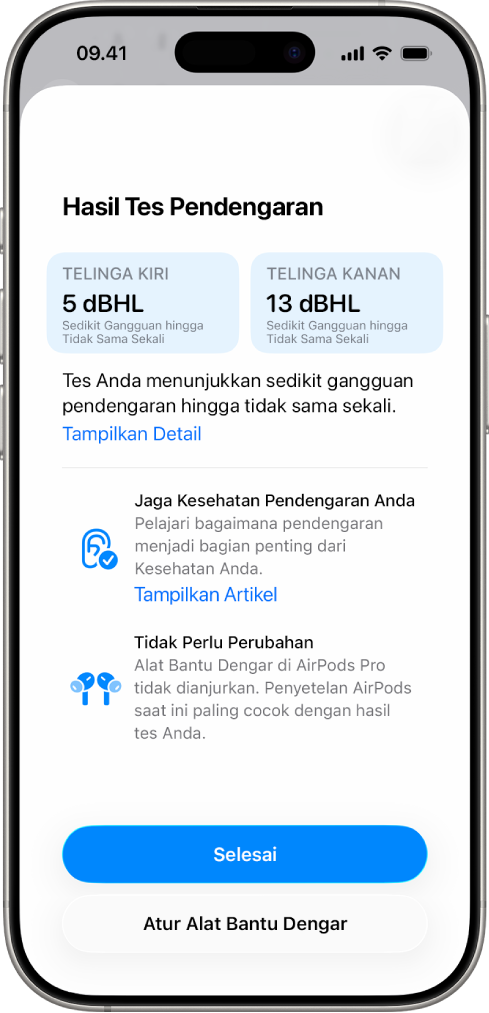
Untuk informasi lainnya mengenai audiogram dan cara AirPods Pro 2 atau AirPods Pro 3 memeriksa pendengaran Anda, lihat Instruksi Penggunaan Fitur Tes Pendengaran.
Anda juga dapat mengekspor versi PDF dari audiogram Anda untuk dibagikan dengan tenaga kesehatan pendengaran profesional Anda.
Mengatur Alat Bantu Dengar di AirPods Pro 2 atau AirPods Pro 3
Kenakan dan pastikan AirPods Pro 2 atau AirPods Pro 3 Anda terhubung ke perangkat Anda.
Buka app Pengaturan
 di iPhone atau iPad Anda, lalu ketuk nama AirPods Anda di dekat bagian atas layar.
di iPhone atau iPad Anda, lalu ketuk nama AirPods Anda di dekat bagian atas layar.Ketuk Bantuan Pendengaran, ketuk Atur Bantuan Pendengaran, lalu ikuti instruksi pada layar.
Menyalakan dan menyesuaikan Alat Bantu Dengar di AirPods Pro 2 atau AirPods Pro 3
Jika Anda telah mengikuti tes pendengaran di iPhone atau iPad Anda, atau menambah hasil audiogram dari tenaga kesehatan pendengaran profesional Anda, Anda dapat menggunakan fitur Alat Bantu Dengar tingkat klinis di AirPods Pro 2 Anda atau AirPods Pro 3 untuk menyesuaikan bunyi agar cocok dengan kemampuan mendengar Anda. Anda juga dapat menyesuaikan pengaturan Bantuan Pendengaran untuk fitur Alat Bantu Dengar, seperti amplifikasi, keseimbangan, dan nada.
Catatan: Fitur Alat Bantu Dengar diperuntukkan bagi orang dengan gangguan pendengaran ringan hingga sedang.
Kenakan dan pastikan AirPods Pro 2 atau AirPods Pro 3 Anda terhubung ke perangkat Anda.
Lakukan salah satu hal berikut ini:
iPhone atau iPad: Buka app Pengaturan
 , ketuk nama AirPods Anda di dekat bagian atas layar, lalu ketuk Bantuan Pendengaran.
, ketuk nama AirPods Anda di dekat bagian atas layar, lalu ketuk Bantuan Pendengaran.Mac: Buka app Pengaturan Sistem
 , klik nama AirPods Anda di bar samping (Anda mungkin harus menggulir ke bawah), lalu klik Kesehatan Pendengaran.
, klik nama AirPods Anda di bar samping (Anda mungkin harus menggulir ke bawah), lalu klik Kesehatan Pendengaran.
Nyalakan Alat Bantu Dengar (jika belum).
Lakukan salah satu hal berikut:
Menyesuaikan pengaturan untuk fitur Alat Bantu Dengar, seperti amplifikasi, keseimbangan, dan tona: Ketuk atau klik Penyesuaian, lalu buat perubahan Anda.
Penyesuaian fitur Alat Bantu Dengar dapat memerlukan waktu. Demi pengalaman terbaik, buat sedikit penyesuaian seiring waktu selagi pendengaran Anda disesuaikan, alih-alih mengubah beberapa pengaturan sekaligus atau membuat banyak perubahan. Untuk mempelajari lebih lanjut, lihat Instruksi Penggunaan Fitur Alat Bantu Dengar.
Kiat: Anda juga dapat menyesuaikan pengaturan Bantuan Pendengaran Anda di Pusat Kontrol di iPhone atau iPad Anda. Buka Pusat Kontrol, lalu ketuk
 .
.Mengizinkan kontrol Sentuh untuk menyesuaikan amplifikasi: Ketuk atau klik Penyesuaian, lalu nyalakan Gesek untuk Mengontrol Amplifikasi.
Anda dapat menggunakan kontrol Sentuh untuk menyesuaikan amplifikasi saat Anda menggunakan mode Transparansi.
Di iPhone, iPad, atau Apple Watch, Anda dapat menyesuaikan amplifikasi terlepas dari mode mendengarkan mana yang sedang Anda gunakan. Di iPhone atau iPad, buka Pusat Kontrol, sentuh dan tahan kontrol volume, lalu seret penggeser amplifikasi
 . Di Apple Watch, buka Pusat Kontrol, ketuk ikon AirPods di sebelah kiri (Anda mungkin harus menggulir ke bawah), lalu seret penggeser.
. Di Apple Watch, buka Pusat Kontrol, ketuk ikon AirPods di sebelah kiri (Anda mungkin harus menggulir ke bawah), lalu seret penggeser.Menyalakan Pemacu Percakapan: Ketuk atau klik Penyesuaian, lalu nyalakan Pemacu Percakapan. (Anda mungkin harus menggulir ke bawah.)
Pemacu Percakapan memfokuskan AirPods Pro pada orang yang berbicara kepada Anda, yang mempermudah mendengarkan percakapan tatap muka di lingkungan yang berisik.
Catatan: Di beberapa negara dan wilayah, Pemacu Percakapan aktif secara otomatis tanpa perlu dinyalakan.
Mengizinkan Amplifikasi Suara Sendiri: Ketuk atau klik Penyesuaian, lalu seret penggeser Amplifikasi Suara Sendiri. (Anda mungkin harus menggulir ke bawah.)
Amplifikasi Suara Sendiri menyesuaikan amplifikasi suara Anda. Penyesuaian tidak mengubah amplifikasi bunyi eksternal.
Penggeser ini juga tersedia di pengaturan Bantuan Pendengaran di Pusat Kontrol di iPhone, iPad, atau Mac Anda.
Menambahkan hasil audiogram dari tenaga kesehatan pendengaran profesional Anda
Jika Anda memiliki hasil tes pendengaran dari tenaga kesehatan pendengaran profesional, Anda dapat menggunakan iPhone atau iPad untuk menambahkan hasil Anda untuk digunakan dengan AirPods Pro 2 atau AirPods Pro 3 Anda.
Kenakan dan pastikan AirPods Pro 2 atau AirPods Pro 3 Anda terhubung ke perangkat Anda.
Buka app Pengaturan
 di iPhone atau iPad Anda.
di iPhone atau iPad Anda.Ketuk nama AirPods Anda di dekat bagian atas layar.
Ketuk Bantuan Pendengaran, ketuk Tambahkan Hasil Tes Pendengaran, lalu ikuti instruksi pada layar.
Catatan: Anda mungkin melihat pilihan selain Tambahkan Hasil Tes Pendengaran, seperti Gunakan Hasil Tes Sebelumnya, jika Anda telah menggunakan fitur Tes Pendengaran atau menambahkan audiogram.
Ketuk Bantuan Pendengaran, lalu lakukan salah satu hal berikut:
Ketuk Tambahkan Hasil Tes Pendengaran, lalu jawab pertanyaan yang diperlukan.
Ketuk Gunakan Hasil Tes Sebelumnya, jawab pertanyaan yang diperlukan, lalu ketuk Tambahkan Hasil Tes Pendengaran.
Catatan: Pilihan ini muncul jika Anda telah menggunakan fitur Tes Pendengaran atau menambahkan audiogram.
Pindai audiogram dengan kamera iPhone atau iPad Anda, atau masukkan hasil secara manual.
Menyalakan dan menyesuaikan Bantuan Media dengan AirPods Pro 2 atau AirPods Pro 3
Anda dapat menyalakan Bantuan Media untuk meningkatkan audio pada media dan panggilan.
Kenakan dan pastikan AirPods Pro 2 atau AirPods Pro 3 Anda terhubung ke perangkat Anda.
Lakukan salah satu hal berikut ini:
iPhone atau iPad: Buka app Pengaturan
 , ketuk nama AirPods Anda di dekat bagian atas layar, lalu ketuk Bantuan Pendengaran.
, ketuk nama AirPods Anda di dekat bagian atas layar, lalu ketuk Bantuan Pendengaran.Mac: Buka app Pengaturan Sistem
 , klik nama AirPods Anda di bar samping (Anda mungkin harus menggulir ke bawah), lalu klik Kesehatan Pendengaran.
, klik nama AirPods Anda di bar samping (Anda mungkin harus menggulir ke bawah), lalu klik Kesehatan Pendengaran.
Nyalakan Bantuan Media, lalu nyalakan atau matikan Sesuaikan Musik dan Video atau Sesuaikan Panggilan dan FaceTime.
Menggunakan fitur Perlindungan Pendengaran dengan AirPods Pro 2 atau AirPods Pro 3 Anda
Fitur Perlindungan Pendengaran aktif membantu melindungi pendengaran Anda di berbagai mode mendengarkan. Untuk mempelajari lebih lanjut, lihat artikel Dukungan Apple Menggunakan Perlindungan Pendengaran dengan AirPods Pro 2 atau AirPod Pro 3 Anda.
Penting: Jika Anda memiliki AirPods Pro 3 dan negara atau wilayah Anda mengikuti Standar EN 352, Anda dapat mengatur Perlindungan EN 352 untuk membatasi tingkat suara maksimum media. Lihat Menggunakan Perlindungan EN 352 dengan AirPods Pro 3, di bawah ini.
Kenakan dan pastikan AirPods Pro 2 atau AirPods Pro 3 Anda terhubung ke perangkat Anda.
Lakukan salah satu hal berikut ini:
iPhone atau iPad: Buka app Pengaturan
 , ketuk nama AirPods Anda di dekat bagian atas layar, lalu ketuk Perlindungan Pendengaran.
, ketuk nama AirPods Anda di dekat bagian atas layar, lalu ketuk Perlindungan Pendengaran.Mac: Buka app Pengaturan Sistem
 , klik nama AirPods Anda di bar samping (Anda mungkin harus menggulir ke bawah), klik Kesehatan Pendengaran, lalu gulir ke Perlindungan Pendengaran.
, klik nama AirPods Anda di bar samping (Anda mungkin harus menggulir ke bawah), klik Kesehatan Pendengaran, lalu gulir ke Perlindungan Pendengaran.
Lakukan salah satu hal berikut:
Mempelajari lebih lanjut: Ketuk atau klik Informasi Keamanan untuk mempelajari lebih lanjut mengenai Perlindungan Pendengaran.
Memeriksa ukuran: Di iPhone atau iPad Anda, ketuk Tes Ukuran Eartip atau Tes Peredam Akustik.
AirPods yang pas diperlukan agar Perlindungan Pendengaran dapat berfungsi sebagaimana mestinya.
Perlindungan Pendengaran mati saat Anda memilih Mode Mendengarkan Mati, saat AirPods Pro tidak memiliki daya, atau saat Pengurangan Bunyi Keras dimatikan dalam mode Transparansi dan pendengaran Adaptif. Lihat Beralih di antara mode mendengarkan dan Menggunakan dan menyesuaikan mode Transparansi.
Menggunakan Perlindungan EN 352 dengan AirPods Pro 3 (tidak tersedia di semua negara atau wilayah)
Dengan AirPods Pro 3, Anda dapat menggunakan perlindungan EN 352, yang membatasi tingkat suara maksimum media hingga 82 dBA dan memenuhi persyaratan standar EN 352 yang berlaku untuk perlindungan pendengaran.
Catatan: Pengaturan ini hanya diterapkan ke AirPods Pro 3, dan ketersediaannya tergantung pada apakah negara atau wilayah Anda mengikuti Standar EN 352.
Kenakan dan pastikan AirPods Pro 3 Anda terhubung ke perangkat Anda.
Lakukan salah satu hal berikut ini:
iPhone atau iPad: Buka app Pengaturan
 , ketuk nama AirPods Anda di dekat bagian atas layar, lalu ketuk Perlindungan Pendengaran.
, ketuk nama AirPods Anda di dekat bagian atas layar, lalu ketuk Perlindungan Pendengaran.Mac: Buka app Pengaturan Sistem
 , klik nama AirPods Anda di bar samping (Anda mungkin harus menggulir ke bawah), klik Kesehatan Pendengaran, lalu gulir ke bawah ke Perlindungan Pendengaran.
, klik nama AirPods Anda di bar samping (Anda mungkin harus menggulir ke bawah), klik Kesehatan Pendengaran, lalu gulir ke bawah ke Perlindungan Pendengaran.
Lakukan salah satu hal berikut:
Mempelajari lebih lanjut: Ketuk atau klik Informasi Keamanan untuk mempelajari lebih lanjut mengenai Perlindungan Pendengaran.
Memeriksa ukuran: Di iPhone atau iPad Anda, ketuk Tes Peredam Akustik.
AirPods yang pas diperlukan agar Perlindungan Pendengaran dapat berfungsi sebagaimana mestinya.
Ketuk atau klik Atur Perlindungan EN 352, lalu ikuti instruksi pada layar.
Perlindungan EN 352 mati saat Anda memilih Mode Mendengarkan Mati, saat AirPods Pro tidak memiliki daya, atau saat Pengurangan Bunyi Keras dimatikan dalam mode Transparansi dan pendengaran Adaptif. Lihat Beralih di antara mode mendengarkan dan Menggunakan dan menyesuaikan mode Transparansi.
Untuk mempelajari lebih lanjut, lihat artikel Dukungan Apple Menggunakan Perlindungan Pendengaran dengan AirPods Pro 2 atau AirPod Pro 3 Anda.
Untuk membantu memastikan bahwa mikrofon dan speaker AirPods Anda beroperasi dengan optimal (misalnya, untuk membantu memberi hasil tes pendengaran berkualitas tinggi), AirPods Anda dapat memutar denting kecil secara berkala saat berada di dalam casing pengisian dayanya.